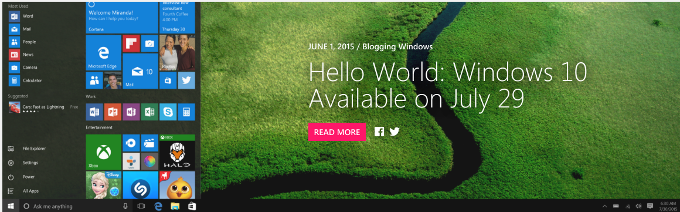
Windows 10系统于2015年7月29日正式发布。通过本文,我们将了解如何从XP、Vista、Windows 7和Windows 8/8.1等系统升级到Windows 10,同时确保在此过程中没有程序或文件丢失。
关于保存您的程序和文件需要注意:
如果您当前使用的是Windows XP, Windows Vista, Windows 7 SP0或Windows 8(不是8.1)系统,那么Windows 10升级过程中,您的所有程序和文件都会被清除(参见Microsoft Windows 10规范)。我们通过使用Windows 10 Upgrade Companion软件来避免这种情况——这是一个特殊的工具,可以在系统升级过程中完好保存您的程序、设置和文件。
此外,如果您从32位Windows升级到64位Windows 10,或升级到其他版本(即当前的Windows是Home,升级到Windows 10 Pro),您的程序和文件也会被删除。同样,我们通过使用Windows 10 Upgrade Companion软件来避免这种情况,您会在下面的教程中了解如何操作。或者,如果您正在从一台旧电脑转移到一台安装了Windows 10的新电脑,请查看Windows Easy Transfer教程。
现在可以下载Windows 10 Upgrade Companion软件!它能确保您将电脑顺利升级到Windows 10,并让您所有的程序、设置和文件保持完整和有效。
You can now have an expert do the whole upgrade for you remotely. 您现在可以请专家远程帮您升级系统。点击这里查看详情。(这里还涵盖了Windows 10安装的实操内容)
为让这篇引导说明得更清楚,请在下方选择您当前的系统版本。如果不清楚您系统属于哪个版本怎么办?点击这里查看。
从Windows XP / Windows Vista 升级到 Windows 10
从Windows 7 SP1 或 Windows 8.1 升级到 Windows 10

Windows 10仅对Windows 7 SP1和Windows 8.1免费升级。
XP和Vista用户必须通过零售渠道购买Windows 10,如Microsoft.com或任何其他零售商。
对于XP和Vista用户来说,升级后所有程序或文件都将失效。参见上面关于如何保存它们的说明。
任何一次重大升级都可能出错,如果没有备份的话,您可能会失去机器上所有的数据。因此,我们在升级操作系统之前最重要的步骤就是备份您的电脑数据。如果您正在使用Windows 10 Upgrade Companion,您就只要使用它的备份功能-只要按照说明操作就可以了。或者,您也可以使用任何可以完整备份系统映像的第三方备份产品。
当您完成电脑数据备份后,就可以开始安装Windows 10操作系统了。您可以从微软或任何授权经销商那里下载到它。下载完成后,在您的电脑上运行,并按照说明完成Windows 10安装。
当您电脑安装了Windows 10操作系统,您需要恢复您的个人程序、设置和文件。最简单的方法是使用Zinstall从备份中自动恢复所有内容。或者,你可以手动将备份文件复制到新的Windows 10操作系统上,并安装您需要的程序。

好消息! 微软提供了一个福利政策,那就是Windows 7和Windows 8用户可以免费获得Windows 10操作系统。
如果您运行的是Windows 7 Service Pack 1或Windows 8.1(不是Windows 8),那么Windows自动更新的时候,系统会直接升级到Windows 10操作系统。
如果您电脑运行的是Windows 7原版(不带升级服务包),那么您需要先安装Windows 7 service pack 1。点击这里查看微软官方指南。
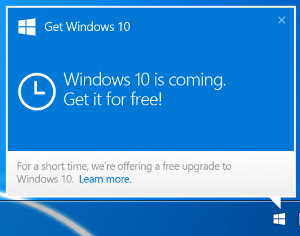
如果您电脑运行的是Windows 8的原版,没有升级8.1,那么您需要先安装Windows 8.1。点击这里查看微软官方指南。
如果您电脑当前运行的操作系统是Windows 7 Service Pack 1或Windows 8.1,您就可以通过Windows Updates获得Windows 10。你不需要去下载它-它会自动出现,并提示您升级。
确保您电脑有足够的空间: 为了在升级时不丢失程序和文件,您的电脑硬盘必须有至少20GB的可用空间。
部分数据会丢失: 系统升级报告显示,当系统升级到Windows 10操作系统后,您原先的个人帐户、登录信息、密码和类似设置将会丢失。如果您想保留这些重要信息,请务必使用Windows 10 Upgrade Companion。
驱动兼容问题: Windows 10操作系统囊括了一些驱动程序,它们可以覆盖目前市场上的大多数硬件组件。但是,对于较老的机器,一些驱动程序可能会在升级过程中丢失,从而需要您在升级后单独安装它们。所以,请您确保在开始升级系统之前备份您的电脑数据!
一些第三方程序可能会在系统升级中被悄悄删除:对于某些第三方应用程序,“Get Windows 10”应用程序会扫描应用程序的兼容性。如果某些程序存在阻碍升级进程的已知问题,它会弹出提示,展示给您存在已知问题的应用程序列表。一旦您选择接受,那么在系统升级之前,这些程序会自动被删除。所以,请您务必在选择接受之前,复制这份弹出的已知问题的应用列表。
系统升级后,Microsoft标准应用程序和通用软件套件将被保留。不过一些不太常见的应用程序,如旧版本的Office、一些会计和税务软件、游戏、自定义应用程序和其他第三方应用程序,可能在升级到Windows 10后出现问题,或无法使用。
为了确保您的数据完好无缺,请记得在安装系统之前给系统做一个完整的备份,并在升级后将程序和文件恢复到新的Windows 10操作系统上。
任何一次重大升级都可能出错,如果没有备份的话,您可能会失去机器上所有的数据。因此,我们在升级操作系统之前最重要的步骤就是备份您的电脑数据。如果您正在使用Windows 10 Upgrade Companion,您就只要使用它的备份功能-只要按照说明操作就可以了。或者,您也可以使用任何可以完整备份系统映像的第三方备份产品。
当您完成电脑数据备份后,就可以开始安装Windows 10操作系统了。您可以通过系统升级直接升级到Windows 10操作系统。
当您电脑安装了Windows 10操作系统,您需要确保您的所有个人程序、设置和文件安然无恙。最简单的方法是使用Zinstall从备份中自动恢复所有内容。或者,你可以手动将备份文件复制到新的Windows 10操作系统上,并安装缺失的一些程序。
